手机触摸指针是一种十分方便的功能,可以极大地提升手机操作的精准度和便利性,在小米MIUI系统中,用户可以通过简单的操作来开关触摸显示设置,从而实现触摸指针的添加。这个小小的功能,却能让用户在日常使用中更加顺畅地进行操作,让手机的使用体验得到进一步的提升。想要了解如何在小米手机上添加触摸指针,就让我们一起来看看下文的详细介绍吧。
小米MIUI系统开关触摸显示设置
方法如下:
1.这是我们原始界面、效果界面对比

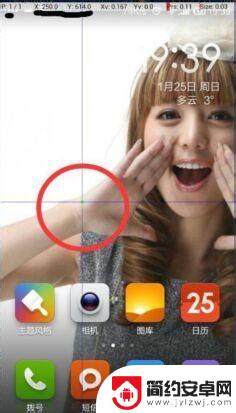 1该信息未经授权抓取自百度经验
1该信息未经授权抓取自百度经验2.首先,按手机右下角的键,选择“系统设置”
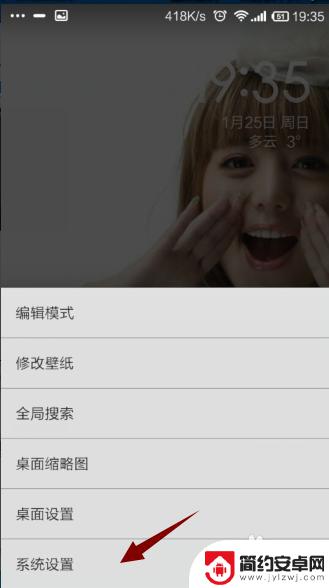
3.进入之后,在偏下方找到“开发者选项”
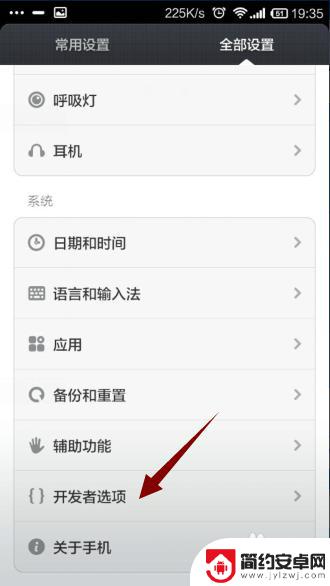
4.进入之后,找到“显示触摸操作”、“指针位置”。根据自己情况选择开关
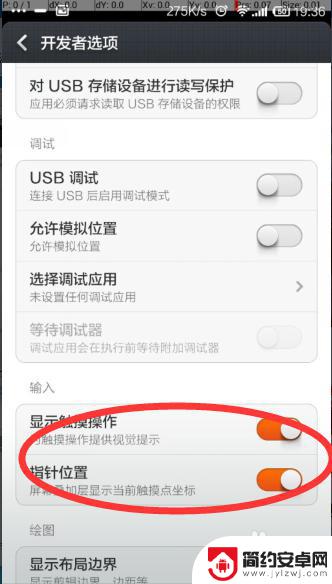
5.希望对您有所帮助,谢谢观赏。

以上就是手机怎么添加触摸指针的全部内容,如果有遇到这种情况,那么你就可以根据小编的操作来进行解决,非常的简单快速,一步到位。










